Potresti voler svuotare la cache di Instagram sul tuo iPhone. Questo può aiutare l’app a funzionare più velocemente. Su Android è semplice, ma su iPhone è un po’più complicato. Potresti anche chiederti come eliminare la cronologia delle ricerche su Instagram. Questo, fortunatamente, è abbastanza facile. In questo articolo, ti spiegheremo come eliminare la cronologia delle ricerche e svuotare la cache dell’app per Instagram.
Come eliminare la cronologia delle ricerche su Instagram
Apri Instagram app. Tocca il tuo pulsante Profilo nell’angolo in basso a destra. Tocca il pulsante del menu nell’angolo in alto a destra. Seleziona La tua attività. 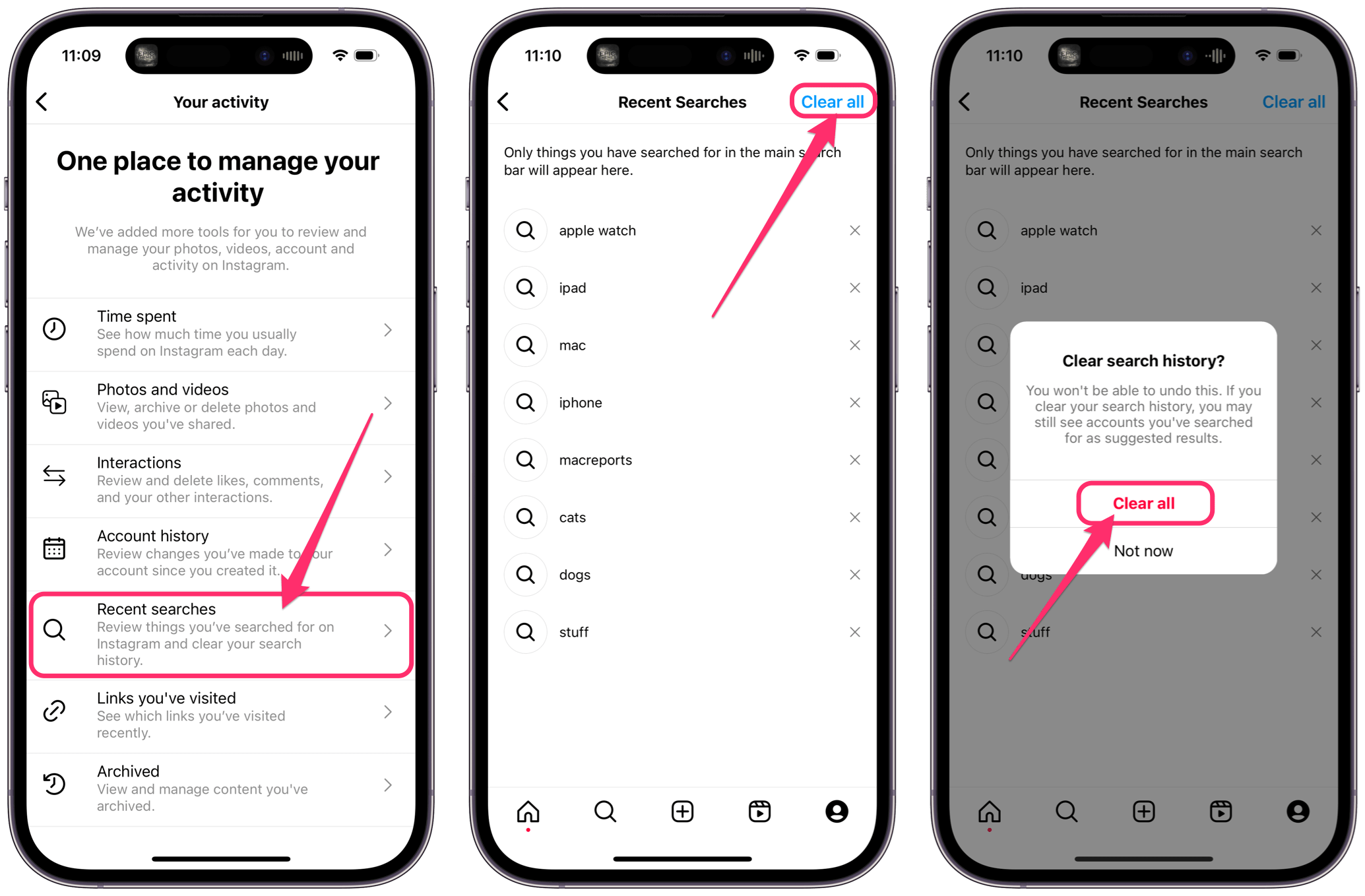 Tocca Ricerche recenti. Tocca Cancella tutto, quindi conferma toccando nuovamente Cancella tutto.
Tocca Ricerche recenti. Tocca Cancella tutto, quindi conferma toccando nuovamente Cancella tutto.
Misure aggiuntive sulla privacy
Se desideri che la tua attività su Instagram rimanga relativamente privata, potresti anche voler disabilitare le funzionalità di Siri e di ricerca per l’app.
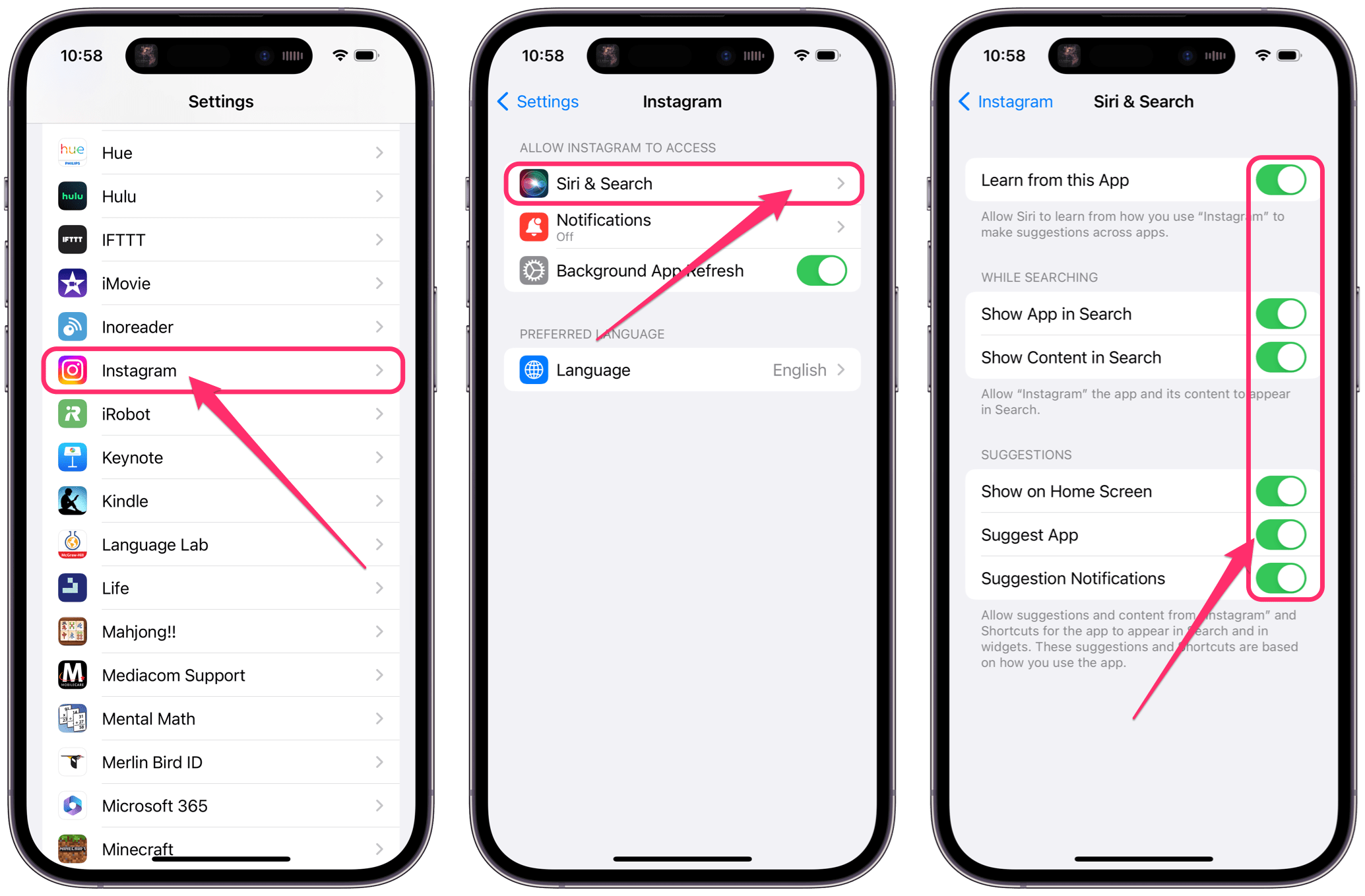 Apri Impostazioni. Tocca Instagram, quindi seleziona Siri e ricerca. Ora puoi disabilitare alcuni o tutti gli elementi qui. Queste funzionalità di Siri e ricerca prendono informazioni dall’app Instagram e dal modo in cui la usi per fornire suggerimenti nelle ricerche, nei widget e in altre app.
Apri Impostazioni. Tocca Instagram, quindi seleziona Siri e ricerca. Ora puoi disabilitare alcuni o tutti gli elementi qui. Queste funzionalità di Siri e ricerca prendono informazioni dall’app Instagram e dal modo in cui la usi per fornire suggerimenti nelle ricerche, nei widget e in altre app.
Come svuotare la cache dell’app per Instagram
Per prima cosa, risponderemo a una domanda che molti utenti ci pongono:
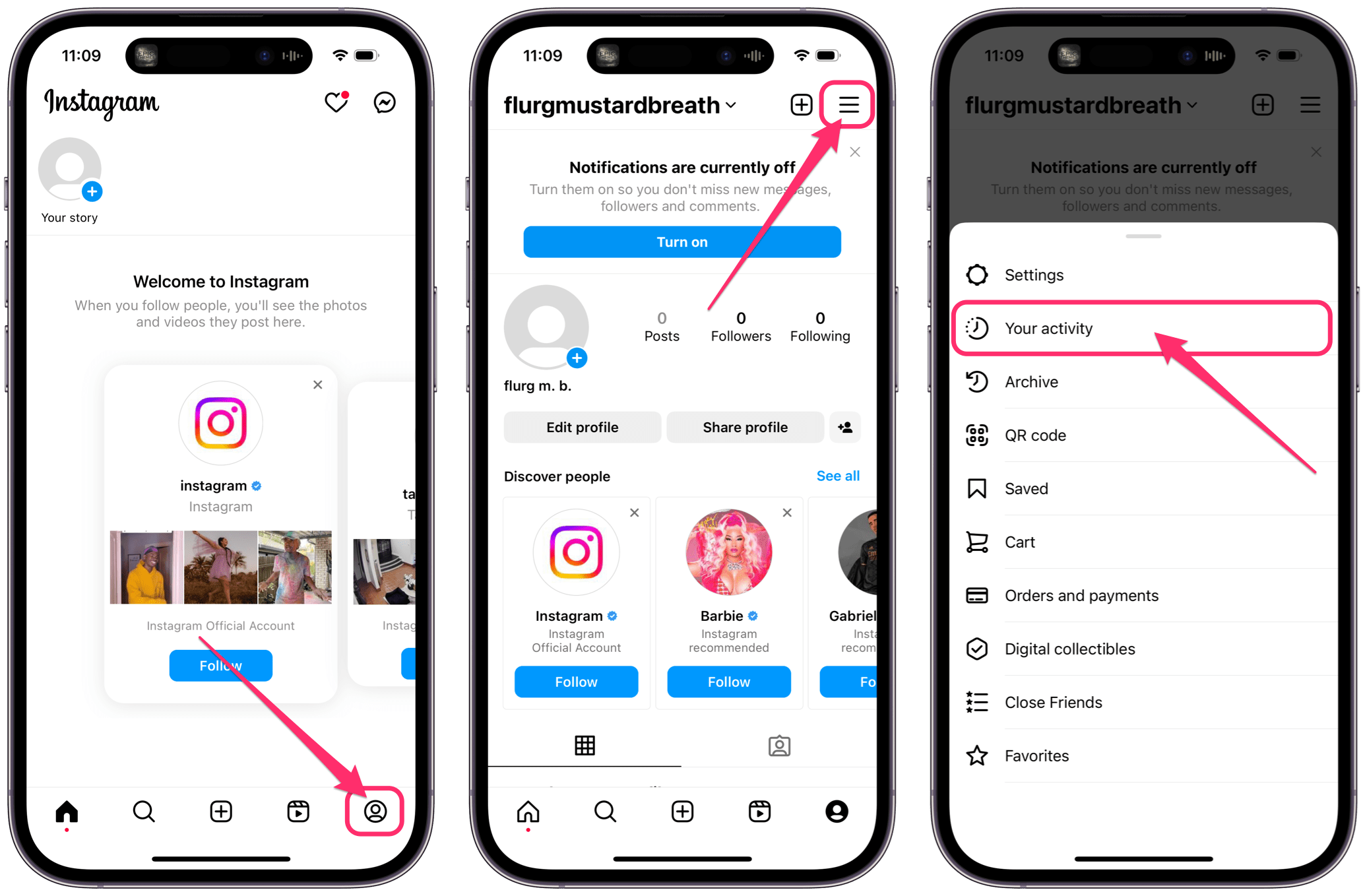
Puoi svuotare la cache dell’app in Instagram senza eliminare l’app?
Purtroppo no. A differenza di Android, molte app su iPhone non hanno un modo per svuotare la cache senza rimuovere l’app. Dopo aver rimosso l’app, puoi reinstallarla facilmente.
Come cancellare la cache di Instagram
Rimuovere l’app di Instagram
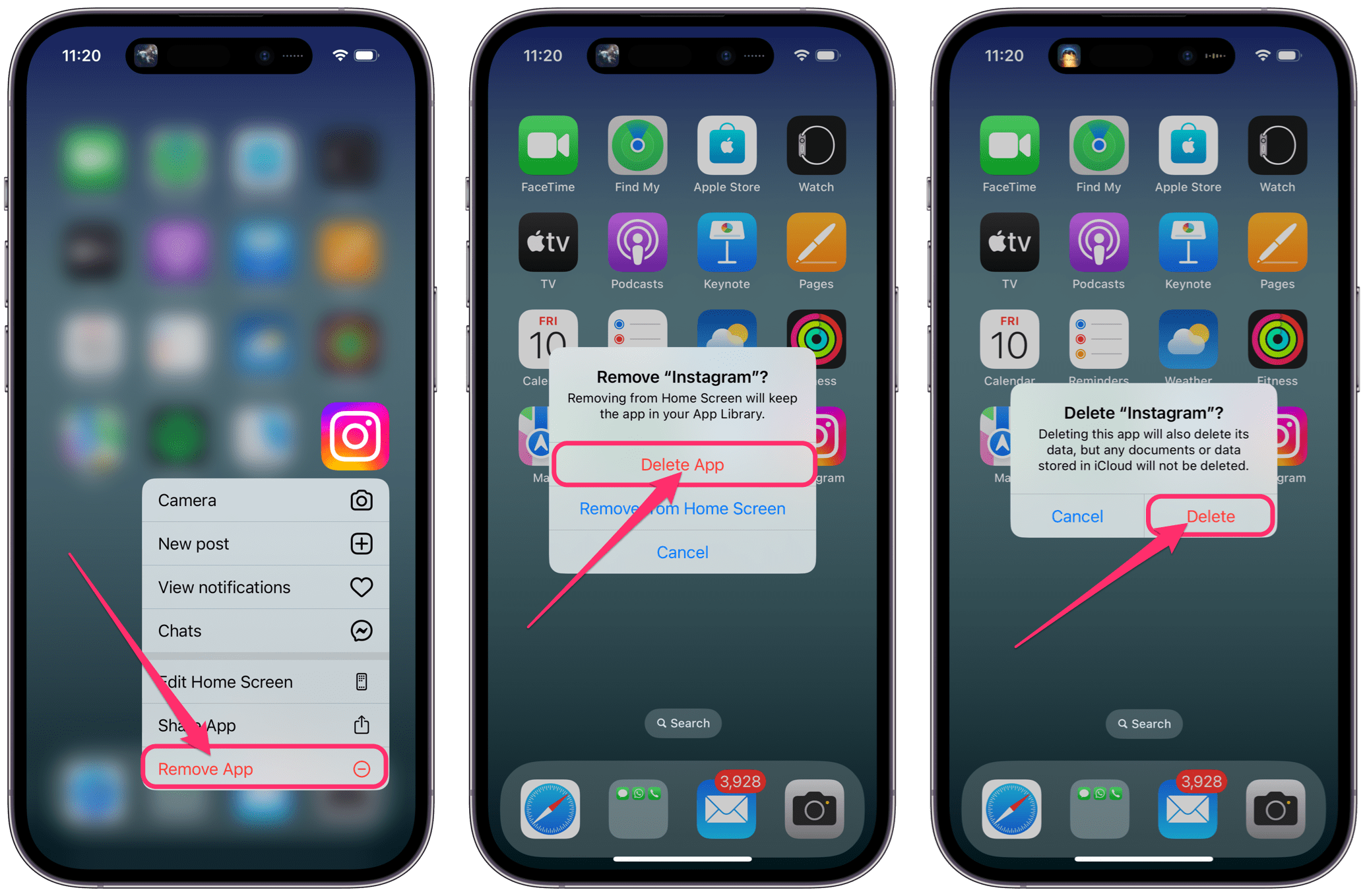 Premi a lungo l’icona dell’app Instagram finché non viene visualizzato un menu. Tocca Rimuovi app. Seleziona Elimina app. Tocca Elimina per confermare.
Premi a lungo l’icona dell’app Instagram finché non viene visualizzato un menu. Tocca Rimuovi app. Seleziona Elimina app. Tocca Elimina per confermare.
Reinstalla Instagram
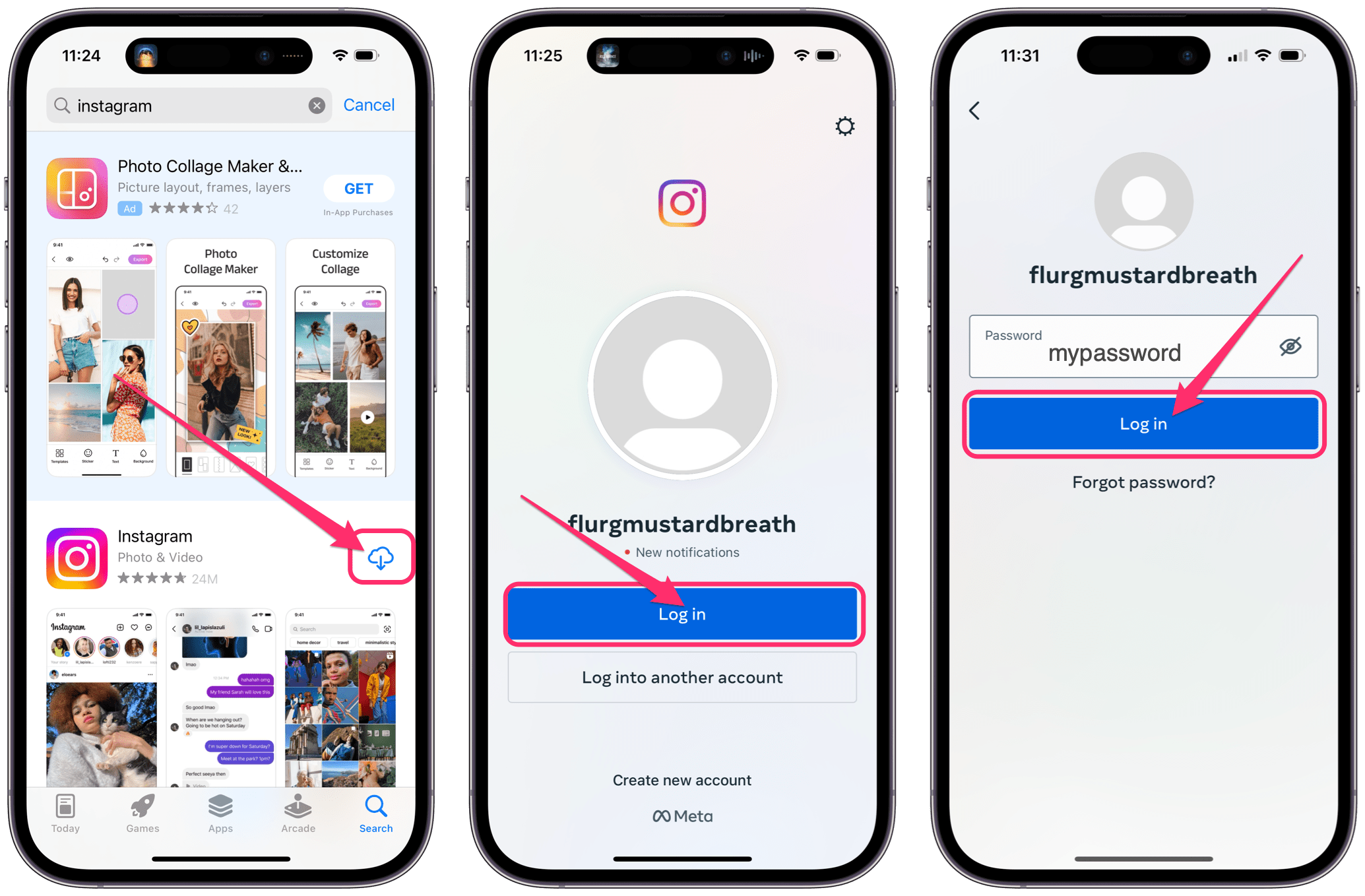 Apri l’app App Store e cerca Instagram. Tocca il pulsante Cloud (download) accanto a Instagram. Apri Instagram e tocca Accedi. Inserisci la tua password e tocca di nuovo Accedi.
Apri l’app App Store e cerca Instagram. Tocca il pulsante Cloud (download) accanto a Instagram. Apri Instagram e tocca Accedi. Inserisci la tua password e tocca di nuovo Accedi.
Articoli correlati